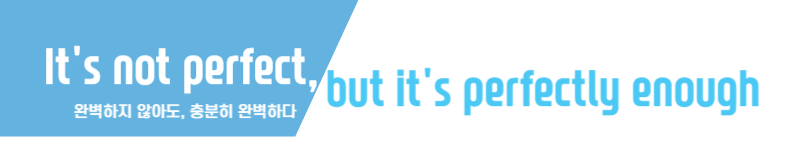지난 글에서 Heroku 가입은 완료했으니 이번에는 신규 앱을 하나 만드는 단계부터 시작해 보겠습니다.
Heroku에 로그인을 하면 다음과 같이 "Create a new app", "Create a team"의 2가지 메뉴를 볼 수 있습니다.
지금 단계에서 하려는 건 Node.js로 개발한 코드를 클라우드에 배포하려는게 목적이기에 "Create a new app"을 선택합니다.

App name, rejoin을 선택하고 pipeline을 구선하는 단계를 진행합니다.
Rejion은 한국 선택이 있을거라 생각했는데.. United States와 Europe 중 선택해야 합니다. 선택지가 없네요.

"Add to pipeline"을 누르면 pipeline을 관리할 수 있는 메뉴를 볼 수 있습니다.
처음 하는 작업이라 관리할 pipeline은 없고 신규로 생성합니다.
"Create new pipeline" 클릭
파이프라인의 이름 기입하고 staging/production 중 선택합니다.
"Create app"을 눌러 신규 앱을 생성합니다.

deployment method 를 선택합니다.
이번에는 "Heroku Git"는 선택해서 진행합니다.

다음 단계로 Heroku CLI를 설치합니다.
"Heroku Dev Center" 페이지로 넘어갑니다.
여기서 "Install the Heroku CLI" 를 선택하여 페이지 내 Heroku CLI 설치 설명 위치로 이동합니다.

Heroku CLI 설치 전에 Git 설치가 되어 있어야 합니다.

Git 설치가 완료되었으면 다음 단계를 진행합니다. (이미 설치되어 있기에 설치화면은 생략)
OS 버전에 맞춰 적당한 파일을 다운로드하여 설치를 진행합니다.

Windows 64-bit installer를 다운로드 받아 실행한 첫 화면입니다.

기본설정으로 "Next"를 눌러 다음 단계로 이동합니다.

"Install" 버튼을 눌러 설치를 진행합니다.
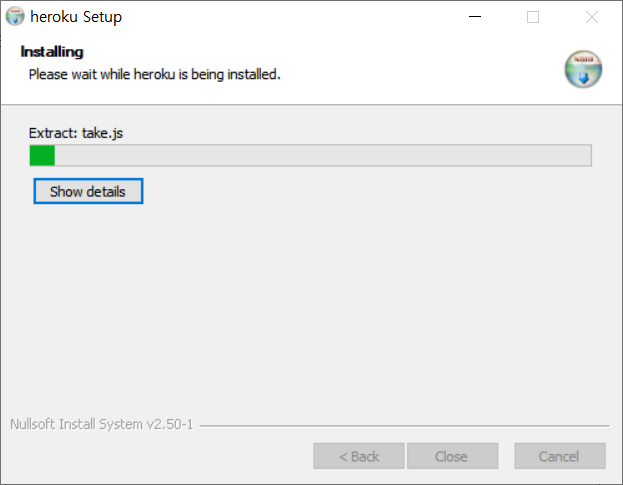
설치가 완료되면 "Close" 버튼을 눌러 설치 단계를 종료합니다.

heroku 설치가 잘 되었나 다음 명령으로 확인합니다.
heroku -v다음과 같이 설치된 heroku 버전 확인이 가능합니다.

설치가 완료되었으면 다시 원래 페이지로 돌아와서 다음 단계를 진행합니다.

heroku login이 정상적으로 되면 아래와 같은 화면을 웹 브라우저에서 볼 수 있습니다.
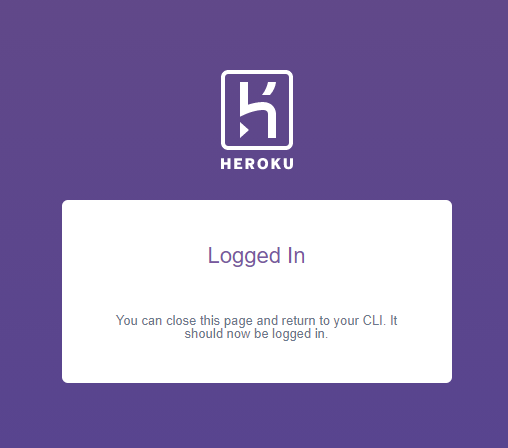
Git repository 구성을 위해 프로젝트 폴더로 이동합니다.
위 명령대로 git init 으로 설정 후 push 까지 진행하면 heroku에 nods.js로 개발한 서비스가 업로드 됩니다.
배포가 완료되면 브라우저를 이용해서 앱에 접근이 가능합니다.
배포에 문제가 있는 경우에는 다음 명령어로 실시간 log 조회가 가능합니다.
heroku logs --tal